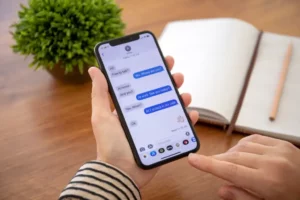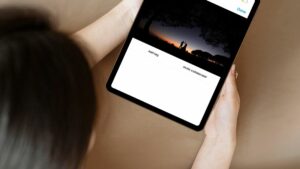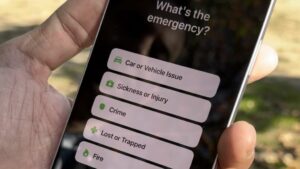V današnjem tehnološko usmerjenem svetu je nadgradnja strojne opreme vašega računalnika za boljše delovanje običajna praksa. Med takimi nadgradnjami je ena najučinkovitejših učenje, kako premakniti Windows na drug pogon. Ta postopek lahko bistveno izboljša učinkovitost vašega sistema, zlasti pri premikanju operacijskega sistema (OS) na pogon SSD (SSD). V tem obsežnem vodniku bomo raziskali korake in prednosti tega postopka.
Povezani članki -
Zakaj je moj računalnik kar naenkrat tako počasen
Zakaj moji računalniški monitorji vedno postanejo črni
Ali lahko prestavite ali premaknete Windows na drug pogon?
Odgovor je odločen da! Povsem mogoče in pogosto koristno je premakniti Windows na drug pogon. Ta premestitev lahko vodi do hitrejšega zagona, hitrejšega dostopa do datotek in splošne boljše zmogljivosti vašega računalnika. Ne glede na to, ali gre za selitev s starejšega trdega diska (HDD) na novejši SSD ali preprosto za prenos na večji pogon, je postopek mogoče izvesti s pravimi orodji in malo potrpljenja.
Kako premakniti Windows 11 na drug pogon
V dobi, ko tehnologija hitro napreduje, je nadgradnja pomnilnika vašega sistema za boljšo zmogljivost pogosta potreba. Za mnoge uporabnike je bistvenega pomena razumevanje, kako premakniti Windows 11 na drug pogon, zlasti pri nadgradnji na hitrejši SSD ali večji trdi disk. Ta postopek lahko znatno poveča hitrost in zmogljivost shranjevanja vašega računalnika. Tukaj je vodnik po korakih za nemoten prenos operacijskega sistema Windows 11 na nov pogon.
- Priprava in varnostno kopiranje:
- Preverite združljivost: Prepričajte se, da je vaš novi pogon združljiv z vašim sistemom in ima dovolj zmogljivosti za namestitev sistema Windows 11 in vaših datotek.
- Varnostno kopirajte svoje podatke: Ključnega pomena je, da pred začetkom postopka varnostno kopirate pomembne datoteke. Za ustvarjanje varnostne kopije uporabite vgrajeno orodje za varnostno kopiranje sistema Windows 11 ali aplikacijo drugega proizvajalca.
- Kloniranje pogona:
- Izberite programsko opremo za kloniranje: Izberite zanesljivo programsko opremo za kloniranje, ki je združljiva z Windows 11. Na voljo je veliko orodij, kot so Macrium Reflect, Acronis True Image ali Clonezilla, ki ponujajo različne funkcije.
- Klonirajte svoj obstoječi disk: Povežite svoj novi pogon z računalnikom in uporabite programsko opremo za kloniranje, da klonirate obstoječo namestitev sistema Windows 11 na nov pogon. Ta postopek ne bo kopiral samo sistema Windows, temveč vse vaše aplikacije in datoteke, kar zagotavlja popoln prenos.
- Zamenjava pogonov:
- Fizično zamenjajte pogone (če je potrebno): Če zamenjate svoj stari disk, ga boste morali fizično zamenjati z novim. Preden to storite, se prepričajte, da je vaš računalnik izklopljen in izklopljen.
- Zagon z novega pogona: Po zamenjavi zaženite računalnik. Morda boste morali vstopiti v BIOS, da spremenite vrstni red zagona, tako da se vaš računalnik zažene z novega pogona.
- Koraki po kloniranju:
- Preverite, ali vse deluje: Ko se vaš računalnik zažene z novega pogona, preverite, ali Windows 11 in vse vaše aplikacije delujejo po pričakovanjih.
- Gonilniki in posodobitve: Zagotovite, da so vsi potrebni gonilniki posodobljeni za vašo novo strojno opremo. Windows 11 bi moral večino tega obravnavati samodejno, vendar je dobro preveriti ročno.
- Zaključevanje:
- Očistite stari disk: Če namesto zamenjave dodajate nov pogon, boste morda želeli formatirajte stari disk za dodatno shranjevanje ali ga odstranite, če ga ne potrebujete več.
- Obnovi datoteke: Če ste namesto kloniranja izbrali ročno varnostno kopiranje datotek, je zdaj čas, da jih obnovite na novi pogon.
Če sledite tem korakom, je lahko premikanje sistema Windows 11 na drug pogon nemoteno in brez težav. Ta nadgradnja lahko vodi do znatnega izboljšanja delovanja vašega sistema, še posebej, če s trdega diska prehajate na SSD. Ne pozabite, čeprav je postopek preprost, je za uspešno nadgradnjo ključno upoštevanje potrebnih varnostnih ukrepov, kot je varnostno kopiranje podatkov in skrbno ravnanje s strojno opremo.
Kako premakniti Windows 10 na drug pogon
Prenos operacijskega sistema Windows 10 na nov pogon lahko občutno poveča zmogljivost vašega računalnika, še posebej, če se s trdega diska premikate na SSD. Razumevanje, kako premakniti Windows 10 na drug pogon, je bistvenega pomena za vse, ki želijo nadgraditi sistem za shranjevanje ali hitrost. Ta vodnik vas bo vodil skozi postopek korak za korakom.
- Priprave na selitev:
- Zagotovite združljivost: Najprej se prepričajte, da je vaš novi pogon združljiv z vašim računalnikom in ima dovolj prostora za operacijski sistem Windows 10 in vaše datoteke.
- Varnostno kopirajte pomembne podatke: Vedno začnite z varnostnim kopiranjem pomembnih datotek. Uporabite lahko vgrajeno funkcijo varnostnega kopiranja sistema Windows 10 ali pa se odločite za zunanjo rešitev varnostnega kopiranja.
- Izbira in uporaba programske opreme za kloniranje:
- Izberite pravo orodje: Za kloniranje pogona izberite zanesljivo programsko opremo, kot je EaseUS Todo Backup, Acronis True Image ali Clonezilla. Ta orodja so znana po svoji združljivosti z Windows 10.
- Klonirajte svoj trenutni pogon: Povežite svoj novi pogon z računalnikom in uporabite programsko opremo za kloniranje, da klonirate trenutno namestitev sistema Windows 10. Ta postopek bo kopiral OS, aplikacije in vse vaše osebne datoteke na nov pogon.
- Namestitev novega pogona:
- Zamenjajte ali dodajte nov pogon: Če nadomeščate stari disk, izklopite in odklopite računalnik, nato pa fizično zamenjajte stari pogon z novim. Če dodajate, preprosto namestite nov pogon poleg obstoječega.
- Zagon z novega pogona: Vklopite računalnik in po potrebi spremenite vrstni red zagona v nastavitvah BIOS-a za zagon z novega pogona.
- Konfiguracija po kloniranju:
- Preverite delovanje sistema: Po zagonu se prepričajte, da Windows 10 na novem pogonu deluje pravilno. Preverite, ali so vse aplikacije in datoteke nedotaknjene.
- Posodobite gonilnike: Prepričajte se, da so vsi gonilniki posodobljeni, zlasti če ste dodali novo strojno opremo.
- Dokončanje:
- Očistite ali spremenite namen starega pogona: Po uspešnem kloniranju lahko stari disk formatirate za dodatno shranjevanje ali ga odstranite, če ni potreben.
- Po potrebi obnovite datoteke: Če ste se odločili za ročno varnostno kopiranje, je zdaj čas, da te datoteke obnovite na novi pogon.
Če natančno sledite tem korakom, premik sistema Windows 10 na drug pogon postane obvladljiv in učinkovit način za nadgradnjo vašega sistema. Takšna poteza ne le izboljša zmogljivost, ampak lahko tudi podaljša življenjsko dobo vašega računalnika.
Kako premakniti Windows z enega pogona na drugega
Ne glede na to, ali nadgrajujete na hitrejši SSD ali preprosto potrebujete več prostora za shranjevanje, je znanje, kako premakniti Windows z enega pogona na drugega, dragocena veščina. Ta postopek lahko znatno izboljša zmogljivost vašega računalnika in je uporaben za različne različice sistema Windows, vključno z Windows 10 in Windows 11. Spodaj je obsežen vodnik, ki vam bo pomagal varno in učinkovito prenesti operacijski sistem Windows na nov pogon.
- Priprava je ključna:
- Preverite združljivost novega pogona: Potrdite, da je novi pogon združljiv z vašim sistemom in ima dovolj zmogljivosti za operacijski sistem Windows in vaše osebne podatke.
- Varnostno kopiranje podatkov: Pred začetkom prenosa varnostno kopirajte vse pomembne podatke. V ta namen lahko uporabite vgrajena orodja za varnostno kopiranje sistema Windows ali programsko opremo drugih proizvajalcev.
- Izbira prave programske opreme za kloniranje:
- Izberite orodje za kloniranje: Izberite programsko opremo za kloniranje, ki podpira vašo različico sistema Windows. Priljubljene možnosti vključujejo Macrium Reflect, EaseUS Todo Backup in Acronis True Image.
- Klonirajte pogon: Povežite nov pogon z računalnikom. S programsko opremo za kloniranje klonirajte svojo obstoječo namestitev sistema Windows na nov pogon in zagotovite, da so vsi podatki kopirani.
- Izvajanje zamenjave pogona:
- Zamenjava fizičnega diska: Če zamenjate obstoječi pogon, izklopite računalnik, ga odklopite in zamenjajte stari pogon z novim. Če dodajate pogon, ga preprosto namestite poleg obstoječega.
- Začetni zagon z novega pogona: Vklopite računalnik in se prepričajte, da se zažene z novega pogona. Morda boste morali spremeniti vrstni red zagona v nastavitvah BIOS-a.
- Nastavitev po prenosu:
- Preverjanje sistema: Ko se računalnik zažene z novega pogona, preverite, ali Windows in vse aplikacije delujejo pravilno.
- Posodobitve gonilnikov: Posodobite vse potrebne gonilnike, še posebej, če je novi pogon drugačne vrste (na primer prehod s trdega diska na SSD).
- Končni koraki:
- Upravljanje starega diska: Če ste zamenjali pogon, boste morda želeli uporabiti starega kot sekundarno možnost shranjevanja po formatiranju. Če ste dodali nov disk, lahko vaš stari disk še vedno služi kot dodatna shramba.
- Obnovitev varnostno kopiranih podatkov: Če ste izvedli ročno varnostno kopijo namesto kloniranja, je zdaj čas, da obnovite svoje podatke na nov pogon.
Pri obvladovanju premikanja operacijskega sistema Windows z enega pogona na drugega ne gre le za izboljšanje zmogljivosti računalnika, ampak tudi za zagotavljanje varnosti vaših podatkov med postopkom. To je preprost postopek, ki lahko prinese pomembne koristi za učinkovitost in hitrost vašega računalnika.
Kakšne so prednosti selitve operacijskega sistema na SSD
Razumevanje, kako premakniti Windows z enega pogona na drugega, je še posebej koristno pri selitvi operacijskega sistema (OS) na pogon SSD (SSD). SSD-ji so pridobili izjemno priljubljenost zaradi svoje hitrosti in zanesljivosti, zaradi česar so prednostna izbira za osebne in profesionalne računalniške sisteme. Tukaj so ključne prednosti selitve operacijskega sistema na SSD:
- Izboljšani časi zagona:
- Ena najbolj opaznih prednosti je skrajšanje časa zagona. SSD lahko znatno pospeši čas, ki je potreben za zagon vašega računalnika, zahvaljujoč hitrim hitrostim branja in pisanja.
- Hitrejši dostop in obdelava podatkov:
- SSD-ji omogočajo hitrejši dostop do podatkov, kar pomeni hitrejše nalaganje aplikacij in datotek. To povečanje hitrosti je še posebej opazno pri podatkovno intenzivnih nalogah in lahko močno izboljša splošno računalniško zmogljivost.
- Izboljšana vzdržljivost in zanesljivost:
- Za razliko od tradicionalnih trdih diskov (HDD) diski SSD nimajo gibljivih delov. Zaradi te lastnosti so manj nagnjeni k fizičnim poškodbam in obrabi, kar vodi k daljši življenjski dobi in večji zanesljivosti.
- Tiho delovanje:
- Pogoni SSD delujejo tiho, saj niso odvisni od vrtečih se diskov ali premikajočih se bralnih/pisalnih glav, ki so pogosti pri trdih diskih. To tiho delovanje je pomembna prednost, zlasti v tihih delovnih okoljih.
- Nižja poraba energije:
- SSD diski so energijsko učinkovitejši od trdih diskov. Porabijo manj energije, kar lahko povzroči daljšo življenjsko dobo baterije pri prenosnikih in nižje stroške energije pri namiznih računalnikih.
- Manjša proizvodnja toplote:
- Z nižjo porabo energije pride do manjšega proizvajanja toplote. SSD diski običajno ostanejo hladnejši od trdih diskov, kar zmanjša tveganje pregrevanja in izboljša splošno zdravje vašega računalnika.
- Izboljšano igranje iger in večopravilnost:
- Za igralce iger in uporabnike, ki veliko opravljajo več nalog, lahko prehod na pogon SSD naredi opazno razliko. Igre se nalagajo hitreje, preklapljanje med aplikacijami pa postane bolj tekoče in učinkovitejše.
- Kompaktna velikost:
- SSD-ji so običajno manjši in bolj kompaktni kot trdi diski. Ta kompaktna velikost je lahko pomembna prednost pri prenosnikih in osebnih računalnikih majhne oblike, saj omogoča elegantnejše in lažje oblike.
Razumevanje, kako premakniti Windows z enega pogona na drugega, zlasti na SSD, ni samo tehnični podvig; je korak k učinkovitejši, zanesljivejši in prijetnejši računalniški izkušnji. Prednosti selitve operacijskega sistema na SSD so znatne, zaradi česar je naložba vredna truda za vsakogar, ki želi izboljšati zmogljivost svojega računalnika.
- Distribucija vsebine in PR s pomočjo SEO. Okrepite se še danes.
- PlatoData.Network Vertical Generative Ai. Opolnomočite se. Dostopite tukaj.
- PlatoAiStream. Web3 Intelligence. Razširjeno znanje. Dostopite tukaj.
- PlatoESG. Ogljik, CleanTech, Energija, Okolje, sončna energija, Ravnanje z odpadki. Dostopite tukaj.
- PlatoHealth. Obveščanje o biotehnologiji in kliničnih preskušanjih. Dostopite tukaj.
- vir: https://www.techpluto.com/how-to-move-windows-to-another-drive/
- :ima
- : je
- :ne
- :kje
- $GOR
- 10
- 11
- a
- O meni
- dostop
- prilagoditi
- doseženo
- dodajte
- dodano
- dodajanje
- Dodatne
- napredovanje
- Prednost
- ugoden
- po
- vsi
- Dovoli
- skupaj
- Prav tako
- vedno
- med
- an
- in
- Še ena
- odgovor
- kaj
- kdo
- primerno
- uporaba
- aplikacije
- SE
- članki
- AS
- samodejno
- Na voljo
- nazaj
- podloga
- backup
- baterija
- Življenjska doba baterije
- BE
- postane
- pred
- koristno
- Prednosti
- Boljše
- med
- Bit
- povečanje
- Škornji
- tako
- vgrajeno
- vendar
- by
- CAN
- kapaciteta
- previdno
- spremenite
- preveriti
- izbira
- Izberite
- izbral
- prihaja
- Skupno
- kompaktna
- združljivost
- združljiv
- dokončanje
- celovito
- računalnik
- računalništvo
- konfiguracija
- Potrdi
- Connect
- porabijo
- poraba
- pravilno
- stroški
- bi
- ustvarjajo
- ključnega pomena
- Trenutna
- škoda
- datum
- dostop do podatkov
- modeli
- Razlika
- drugačen
- do
- tem
- dont
- navzdol
- pogon
- vozniki
- diski
- 2
- trajnost
- med
- Učinkovito
- učinkovitosti
- učinkovite
- učinkovito
- bodisi
- prizadevati
- energija
- okrepi
- prijetna
- dovolj
- zagotovitev
- zagotoviti
- Vnesite
- popolnoma
- okolja
- Era
- zlasti
- bistvena
- vse
- obstoječih
- Pričakuje
- izkušnje
- raziskuje
- razširiti
- zunanja
- hitreje
- Feature
- Lastnosti
- file
- datoteke
- prva
- po
- za
- format
- iz
- funkcionalnost
- delovanje
- pridobljeno
- Gamers
- Games
- igre na srečo
- generacija
- dogaja
- dobro
- več
- zelo
- vodi
- ročaj
- Ravnanje
- Trdi
- strojna oprema
- Imajo
- glave
- Zdravje
- močno
- pomoč
- visoka
- Kako
- Kako
- HTML
- HTTPS
- if
- slika
- neizmerno
- vplivno
- Pomembno
- izboljšanje
- Izboljšanje
- izboljšuje
- izboljšanju
- in
- vključujejo
- Vključno
- namestitev
- namestitev
- Namesto
- naložbe
- IT
- ITS
- samo
- Imejte
- Ključne
- Vedeti
- znano
- prenosniki
- večja
- vodi
- vodi
- učenje
- manj
- življenje
- življenjska doba
- lažji
- kot
- obremenitev
- nalaganje
- več
- si
- nižje
- Znamka
- IZDELA
- Izdelava
- upravljanje
- Navodilo
- ročno
- več
- max širine
- Maj ..
- pomeni
- morda
- selitev
- spremenite
- monitorji
- več
- učinkovitejše
- Najbolj
- premikanje
- premikanje
- my
- potrebno
- Nimate
- potrebna
- potrebujejo
- Novo
- nova strojna oprema
- novejši
- št
- zdaj
- of
- off
- ponujanje
- pogosto
- Staro
- starejši
- on
- enkrat
- ONE
- samo
- deluje
- deluje
- operacijski sistem
- Delovanje
- Možnost
- možnosti
- or
- Da
- OS
- Splošni
- zlasti
- deli
- Potrpljenje
- PC
- računalniki
- performance
- opravljeno
- Osebni
- osebni podatki
- fizično
- Fizično
- platon
- Platonova podatkovna inteligenca
- PlatoData
- Popular
- Priljubljenost
- mogoče
- moč
- praksa
- prednostno
- postopek
- Postopek
- obravnavati
- strokovni
- zagotavljajo
- Namen
- hitreje
- hitro
- hitro
- Preberi
- zmanjšanje
- Zmanjšanje
- odražajo
- zanesljivost
- zanesljiv
- zanašajo
- ne pozabite
- odstrani
- nadomesti
- zamenjava
- odmeven
- obnovitev
- Pravica
- Tveganje
- varno
- Varnost
- brez težav
- sekundarno
- izberite
- služijo
- nastavitve
- nastavitev
- shouldnt
- pomemben
- bistveno
- preprosto
- Velikosti
- spretnost
- počasi
- manj
- nemoteno
- bolj gladko
- So
- Software
- trdna
- Rešitev
- Vesolje
- hitrost
- hitrosti
- Začetek
- Začetek
- začne
- Država
- bivanje
- Korak
- Koraki
- Še vedno
- shranjevanje
- naravnost
- precejšen
- uspešno
- taka
- dovolj
- Podpira
- Preverite
- swap
- zamenjavo
- Preklop
- sistem
- sistemi
- meni
- ob
- Naloge
- tehnični
- Tehnologija
- nagiba
- kot
- hvala
- da
- O
- njihove
- Njih
- POTEM
- Tukaj.
- te
- jih
- tretjih oseb
- ta
- tisti,
- skozi
- čas
- krat
- do
- današnje
- orodje
- orodja
- proti
- tradicionalna
- prenos
- Prenos
- Res
- OBRAT
- Obrnjen
- tip
- tipično
- razumevanje
- Nadgradnja
- posodobljeno
- posodobitve
- nadgradnja
- Nadgradnje
- uporaba
- Uporabniki
- uporabo
- dragocene
- različnih
- preverjanje
- različica
- ključnega pomena
- sprehod
- želeli
- način..
- we
- webp
- kdaj
- ali
- ki
- medtem
- WHO
- bo
- okna
- Windows 11
- z
- deluje
- deluje
- svet
- vredno
- pisati
- donos
- jo
- Vaša rutina za
- zefirnet